포토샵 d3dcompiler_47.dll , msvcr120.dll 오류 다운로드 및 설치
포토샵 d3dcompiler_47.dll , msvcr120.dll 오류 다운로드 및 설치
포토샵 뿐만 아니라 그래픽작업이 필요한 일러스트, 에프터이펙트, 프리미어, 그 외 3D 그래픽카드가 필요한 3D게임등을 설치하고자 할때 D3DCOMPILER_43.DLL 오류가 발생할 수 있습니다. 이와 비슷한 DLL 누락오류로는 MSVCR120.DLL 오류가 있으며 대부분 D3DCOMPILER의 경우 그래픽카드에서 발생한 오류로 다이렉트X에서 DLL 파일이 누락된 경우로서 해당파일을 다시 설치해주는것으로 문제를 해결 할 수 있습니다.

d3dcompiler_47.dll 파일은 Microsoft DirectX 소프트웨어 개발 키트(이하 SDK)의 일부로 제공되며, 주로 DirectX 그래픽 라이브러리를 사용하여 Windows 운영 체제에서 실행되는 게임 및 그래픽 응용 프로그램을 개발하는 데 사용됩니다. 이 DLL 파일은 DirectX 컴파일러 및 런타임 컴포넌트의 일부로서, 그래픽 애플리케이션을 실행할 때 3D 그래픽과 관련된 코드 및 셰이더를 컴파일하고 실행하는 데 필요합니다.
d3dcompiler_47.dll 오류증상

보는것과 같이 프로그램을 설치하고자 하면 "컴퓨터에 D3DCOMPILER_43.DLL이(가) 없어 프로그램을 시작할 수 없습니다. 프로그램을 다시 설치하여 이 문제를 해결하십시오." 와 같은 알림이 뜨면서 프로그램 설치가 되지 않습니다.
- 파일 손상 또는 누락: d3dcompiler_47.dll 파일이 손상되었거나 삭제되었을 수 있습니다. 이런 경우 해당 DLL 파일을 다시 설치하거나 복구해야 합니다.
- DirectX 버전 불일치: 설치된 DirectX 버전과 게임 또는 응용 프로그램이 필요로 하는 DirectX 버전이 호환되지 않을 수 있습니다. 이 경우 DirectX를 업데이트하거나 게임을 실행하는 컴퓨터에 필요한 DirectX 버전을 설치해야 합니다.
- 운영 체제 문제: Windows 운영 체제 자체에 문제가 있을 수 있습니다. Windows 업데이트를 확인하고, 시스템 파일 검사 도구인 "sfc /scannow"를 실행하여 운영 체제 파일이 손상되었는지 확인할 수 있습니다.
- 악성 코드 감염: 드물게, 악성 코드나 바이러스로부터 시스템이 감염될 수 있으며, 이로 인해 DLL 파일이 변조될 수 있습니다. 시스템 보안 소프트웨어를 사용하여 검사하고 치료할 수 있습니다.
d3dcompiler_47.dll 오류를 해결하기 위해서는 먼저 해당 오류 메시지를 자세히 확인하고, 발생한 오류의 원인을 확인해야 합니다.
d3dcompiler_47.dll 설치방법
- D3DCompiler용 Microsoft 업데이트 설치
윈도우 업데이트 방법 외에도 아래의 dll파일을 직접 다운로드 후 컴퓨터에 넣어주는 방법도 있습니다.
위에 첨부한 파일을 다운로드 후 압축을 해제합니다.

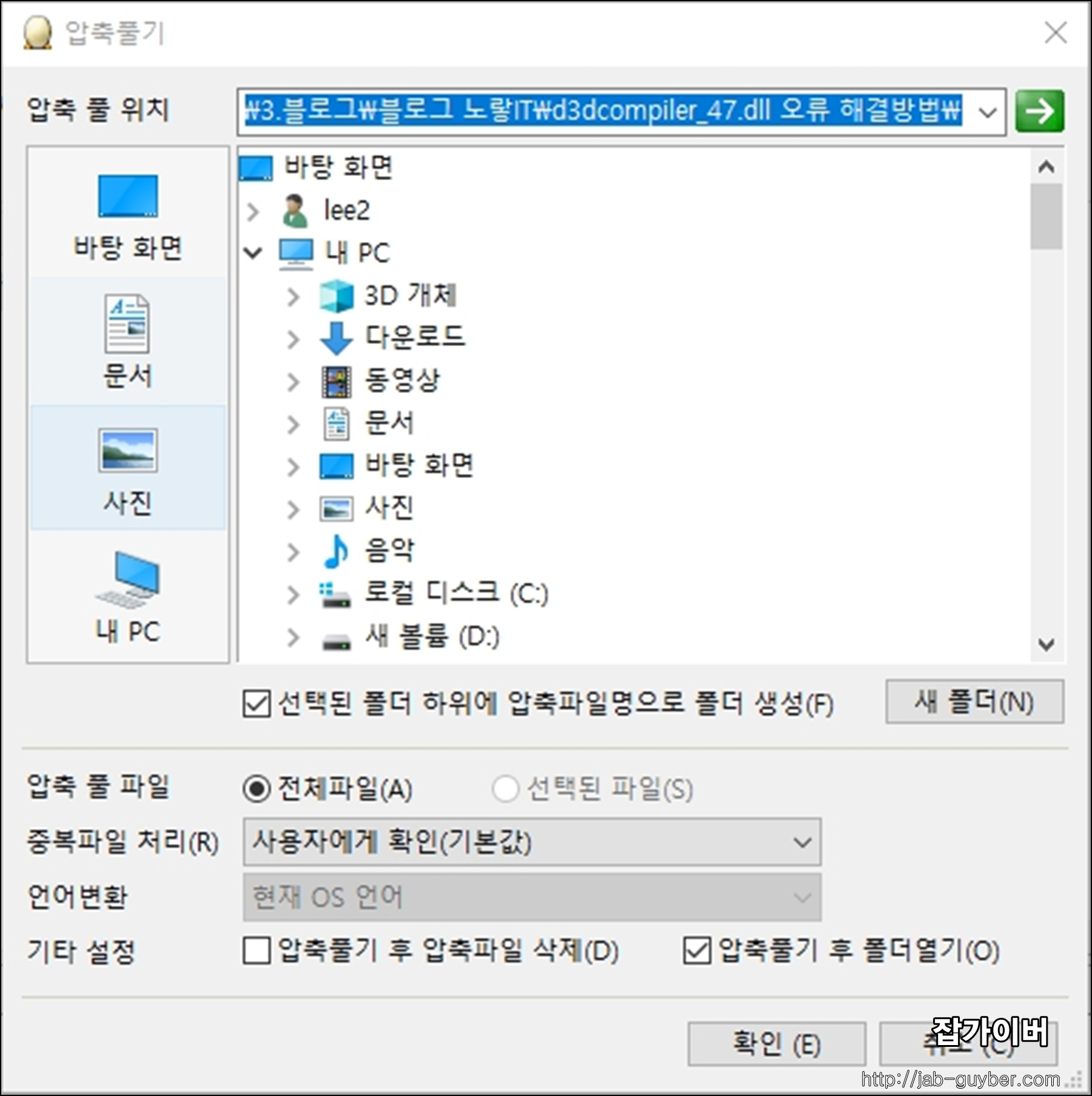

용량은 3.29mb입니다.
그리고 각각 두군데에 해당 파일을 넣어주어야 합니다.


- c드라이브 -> windows -> system32
- c드라이브 -> windows -> system64
각각의 위치에 해당 DLL파일을 넣어주는것으로 문제를 해결 할 수 있습니다.
그리고 Adobe의 포토샵을 설치후 실행시 문제가 발생한다면 설치된 포토샵 폴더위치에도 해당파일을 넣어주는것으로 문제를 해결 할 수 있습니다.
msvcr120.dll 오류 다운로드 및 설치방법
그 외에도 포토샵 설치 및 실행 시 msvcr120.dll 오류가 발생한 경우가 있는데 이 경우는 마이크로소프트 홈페이지에서 다운로드 받아 설치가 가능합니다.

Visual Studio 2013용 Visual C++ 재배포 가능패키지를 다운로드 받습니다.

이때 버전은 윈도우 64bit와 32bit 버전에 맞게 다운로드 받아 설치하면 설치하면 됩니다.
윈도우 버전 및 32bit 64bit 확인 방법
윈도우 버전 및 32bit 64bit 확인 방법 컴퓨터에 크게 관심이 없는 분들이라면 자신이 사용하고 있는 운영체제가 윈도우인지 모하비 OS인지도 모르는분들이 있을겁니다. 그 외에도 자신이 사용
jab-guyver.co.kr
만약 msvcr120.dll 다운로드가 어렵다면 아래 내용에 있는 파일을 다운로드 파일을 업로드해놓았으니 다운로드 받아 설치하세요
msvcr120.dll 오류 해결 다운로드 설치방법
msvcr120.dll 오류 해결 다운로드 설치방법 컴퓨터를 하다보면 다양한 오류를 보게 되는데 그중 오늘은 msvcr120.dll 오류에 대해서 알아보고자 한다. 윈도우를 사용하면서 XXXX.DLL 오류가 발생하면
jab-guyver.co.kr
그 외에도 컴퓨터를 사용하면서 블루스크린 화면이 자주 떳다면 해당 "블루스크린"에 대한 오류를 해결하는 방법과 컴퓨터의 오류를 제거해 최적화하는 포스팅도 함께 참고하시면 도움이 됩니다.
Q&A
Q: D3DCOMPILER_47.DLL 오류가 발생했을 때, 왜 그래픽 관련 프로그램에서 문제가 발생하나요?
D3DCOMPILER_47.DLL 오류는 주로 DirectX와 관련된 문제가 발생할 때 나타납니다.
이 DLL 파일은 DirectX 소프트웨어 개발 키트의 일부로, 3D 그래픽과 셰이더를 컴파일하는 중요한 역할을 합니다. 그래픽 프로그램이나 게임이 실행될 때, 이 DLL 파일이 없거나 손상되면 프로그램이 제대로 시작되지 않거나 실행 중에 오류가 발생할 수 있습니다.
문제를 해결하려면 해당 DLL 파일을 다시 설치하거나, DirectX를 최신 버전으로 업데이트하는 것이 중요합니다. 또한, 시스템에서 DirectX 버전이 호환되지 않는 경우에도 비슷한 오류가 발생할 수 있습니다.
Q: MSVCR120.DLL 오류는 왜 발생하고 어떻게 해결할 수 있나요?
MSVCR120.DLL 오류는 보통 마이크로소프트의 Visual C++ Redistributable 패키지와 관련이 있습니다.
이 오류가 발생하면 해당 DLL 파일이 누락되었거나 손상된 경우가 많은데 MSVCR120.DLL은 주로 프로그램 실행 시 필요한 런타임 라이브러리로, 이를 해결하기 위해서는 Visual Studio 2013용 Visual C++ 재배포 가능 패키지를 설치해야 합니다. 해당 패키지는 Microsoft 공식 웹사이트에서 다운로드할 수 있으며, Windows 32비트 및 64비트 버전에 맞는 패키지를 선택해 설치하면 됩니다.
Q: D3DCOMPILER_47.DLL을 수동으로 설치하는 방법은 무엇인가요?
D3DCOMPILER_47.DLL 오류를 해결하려면 이 DLL 파일을 수동으로 설치할 수 있습니다.
우선 Microsoft DirectX SDK를 설치한 후, 해당 DLL 파일을 다운로드하여 시스템의 올바른 위치에 복사해야 합니다. 보통은 C:\Windows\System32와 C:\Windows\SysWOW64 두 위치에 복사합니다.
이후 컴퓨터를 재부팅하고 문제가 해결되었는지 확인해야 합니다. 또한 Adobe 포토샵과 같은 특정 소프트웨어에서 문제가 발생하면, 해당 소프트웨어의 설치 폴더에도 DLL 파일을 복사해 넣어야 할 수 있습니다.
Q: DirectX와 관련된 DLL 오류를 예방할 수 있는 방법은 무엇인가요?
DirectX와 관련된 DLL 오류를 예방하려면, 먼저 시스템의 DirectX 버전이 최신 상태인지 확인하는 것이 중요합니다.
Windows 업데이트를 통해 최신 버전의 DirectX를 유지하고, 필요한 경우 DirectX 최신 버전을 직접 설치하는 것이 좋습니다.
또한, 그래픽 카드 드라이버를 주기적으로 업데이트하여 호환성 문제를 예방할 수 있습니다.
윈도우11 시스템손상 복구 SFC Scannow Dism 명령어 차이
윈도우11 시스템손상 복구 SFC Scannow Dism 명령어 차이 윈도우를 사용하면서 블루스크린 및 인터넷 연결오류, 랜카드 설치 및 컴퓨터 소리 안남, 윈도우 업데이트 실패 등 다양한 윈도우 사용 중 시
jab-guyver.co.kr
시스템 파일 검사 도구인 "sfc /scannow"를 실행하여 운영 체제의 손상된 파일을 복구하는 것도 좋은 방법입니다.
Q: D3DCOMPILER_47.DLL이 누락되었을 때, DLL을 다운로드하는 것 외에 다른 해결 방법이 있나요?
D3DCOMPILER_47.DLL 오류를 해결하려면 DLL 파일을 다운로드하여 수동으로 설치하는 것 외에도, DirectX를 최신 버전으로 업데이트하거나, 운영 체제 파일을 점검하는 방법이 있습니다.
시스템 파일 검사 도구를 실행하여 손상된 파일을 복구하거나, 그래픽 카드 드라이버를 업데이트하는 방법도 중요합니다.
또한, 시스템에 바이러스나 악성 코드가 있을 경우, 보안 소프트웨어로 전체 시스템을 검사하여 해당 문제를 해결하는 것이 필요합니다.
Q: MSVCR120.DLL 오류를 해결하는 가장 간단한 방법은 무엇인가요?
MSVCR120.DLL 오류는 Visual C++ Redistributable 패키지를 설치하여 해결할 수 있습니다.
Microsoft 공식 웹사이트에서 2013년 버전의 Visual C++ 재배포 가능 패키지를 다운로드하고 설치하면 됩니다. 설치 시, 32비트와 64비트 버전 중 자신의 시스템에 맞는 패키지를 선택해야 하며, 설치 후 컴퓨터를 재부팅하면 오류가 해결될 것입니다.
Q: 그래픽 카드 드라이버 업데이트 후 D3DCOMPILER_47.DLL 오류가 해결될 수 있나요?
그래픽 카드 드라이버를 최신 버전으로 업데이트하는 것은 D3DCOMPILER_47.DLL 오류를 해결하는 데 중요한 방법입니다.
드라이버가 최신 상태가 아니거나 호환되지 않는 경우, 그래픽 관련 DLL 파일이 제대로 작동하지 않을 수 있습니다. 최신 드라이버를 설치하고, DirectX를 최신 버전으로 업데이트하면 많은 그래픽 관련 오류를 예방할 수 있습니다.
Q: 시스템 파일 검사 도구("sfc /scannow")는 어떻게 사용하나요?
시스템 파일 검사 도구는 Windows에서 손상된 시스템 파일을 복구할 수 있는 유용한 도구입니다.
이 도구를 사용하려면 먼저 명령 프롬프트를 관리자 권한으로 실행하고, sfc /scannow 명령어를 입력한 후 Enter 키를 누릅니다. 이 명령은 시스템 파일을 검사하고 손상된 파일을 자동으로 복구합니다. 이 과정을 통해 DLL 오류를 해결할 수 있을 때도 있습니다.
Q: DirectX가 최신 버전인지 확인하는 방법은 무엇인가요?

DirectX 버전을 확인하려면 "실행" 창을 열고 dxdiag를 입력한 후 Enter 키를 누릅니다.

"DirectX 진단 도구" 창이 열리면, 하단의 "DirectX 버전" 항목에서 현재 설치된 DirectX 버전을 확인할 수 있습니다.
최신 버전이 아니라면, Microsoft 웹사이트에서 최신 DirectX를 다운로드하여 설치할 수 있습니다.
'3D 2D 디자인 > Adobe Creative Cloud' 카테고리의 다른 글
| 아크로뱃 자동 업데이트 끄기 설정 옵션 (0) | 2025.04.03 |
|---|---|
| A0 A1 A2 A3 A4 A5 B0 B1 B2 등등 사진인화 시 해상도 DPI (0) | 2025.02.11 |
| 포토샵 폰트추가 원하는 글꼴 설치방법 - 오류해결 (0) | 2025.01.13 |




댓글